Примечание
Для доступа к этой странице требуется авторизация. Вы можете попробовать войти или изменить каталоги.
Для доступа к этой странице требуется авторизация. Вы можете попробовать изменить каталоги.
При настройке Dynamics 365 Field Service для вашей организации вам может потребоваться настроить формы, которые сотрудники бэк-офиса, такие как диспетчеры и менеджеры по обслуживанию, используют для просмотра важной информации и документирования своей работы. ИТ-администраторы могут настраивать формы Field Service, чтобы пользователи могли собирать информацию, уникальную для вашего бизнеса или отрасли, а макеты форм соответствовали вашим бизнес-процессам.
Правильная настройка форм важна для достижения максимальной производительности. Настройки форм могут влиять на время, необходимое для загрузки форм и сохранения изменений. Правильная настройка формы может повысить удобство использования. Таким образом, пользователям проще просматривать и обновлять информацию.
В этой статье объясняется, как настроить форму заказа на работу. Однако эти шаги можно использовать для настройки любой веб-формы Field Service.
Заметка
Чтобы узнать, как настроить форму заказа на работу для мобильного приложения, см. раздел Редактирование формы резервирования и заказа на работу.
Шаг 1. Разберитесь с принципами работы формы заказа на работу по умолчанию
Перед настройкой формы заказа на работу убедитесь, что вы понимаете принципы работы формы заказа на работу по умолчанию, включенной в Field Service. Понимание существующих полей и рекомендуемого потока процесса поможет вам определить, какие изменения нужно внести в форму. Использование полей и процессов по умолчанию рекомендуется для повышения производительности, удобства использования и возможности обновления.
Перейдите к пункту Field Service>Заказы на работу и выберите существующую запись или создайте новую.
Просмотрите и изучите поля по умолчанию и определите, какие из них можно использовать для вашего бизнеса.
Стандартный процесс заказа на работу
Форма заказа на работу по умолчанию оптимизирована для следующего стандартного процесса заказа на работу.
- Заказ на работу создается вручную, из преобразованного обращения, через оповещение Интернета вещей, из графика по договору или через интеграцию. Вновь созданные заказы на работу по умолчанию имеют системный статус Не запланировано.
- Вводятся сведения о заказе на работу. К ним относятся учетная запись, тип заказа на работу, местоположение, продукты, услуги, сервисные задачи и любая другая важная информация.
- Заказ на работу запланирован для одного или нескольких ресурсов ("работников передней линии"). Системный статус автоматически изменяется на Запланировано.
- Работник передней линии просматривает запланированный заказ на работу в своем мобильном приложении и отправляется в расположение клиента, чтобы выполнить необходимую работу. Системный статус изменяется на Выполняется. Работник передней линии обновляет информацию, такую как время прибытия на место, выполненные задачи обслуживания и выставленные счета за услуги и продукты.
- Работник передней линии завершает заказ на работу. Системный статус изменяется на Завершено.
- Менеджер бэк-офиса или диспетчер просматривает выполненный заказ на работу и проверяет, завершена ли работа и собраны ли необходимые данные. Если все готово, системный статус меняется на Разнесено.
Дополнительные сведения см. в разделе Жизненный цикл заказа на работу и системные статусы.
Критические поля
Следующие поля имеют решающее значение для процесса заказа на работу Field Service и являются обязательными. Если ваша организация не планирует использовать эти поля, вы можете рассмотреть возможность использования другой таблицы сущностей или создания совершенно новой.
- Номер заказа на работу
- Состояние системы
- Организация сервиса
- Учетная запись выставления счетов
- Прайс-лист
- Тип заказа на работу
- Расположение работы
- Адрес
- Широта
- Долгота
Следующие вложенные сетки также имеют решающее значение для процесса заказа на работу Field Service и настоятельно рекомендуются:
- Резервирование резервируемого ресурса ("Резервирования")
- Задачи сервиса
- Товары
- Службы
Дополнительные сведения см. в разделах Архитектура заказа на работу и Создание заказа на работу.
Шаг 2. Составьте список необходимых и ненужных полей
Составьте список полей заказа на работу по умолчанию, относящихся к бизнес-процессу. Составьте еще один список ненужных полей. Не забудьте добавить критически важные поля в список необходимых полей, так как они являются обязательными.
Шаг 3. Создайте новые поля по мере необходимости
Создайте новые поля, если в форме заказа на работу по умолчанию отсутствуют нужные вам поля.
Рекомендации см. в разделе Создание и изменение столбцов Field Service.
Внимание!
Будьте осторожны при редактировании полей по умолчанию. Никогда не удаляйте поля по умолчанию.
Шаг 4. Настройка формы заказа на работу
Несмотря на то, что рекомендуется использовать существующую (по умолчанию) форму заказа на работу, включенную в Field Service, в некоторых сценариях может потребоваться создать новую настраиваемую форму заказа на работу.
В следующих разделах с вкладками объясняются плюсы и минусы каждого подхода. Они также включают инструкции по началу работы с каждым подходом.
Существующая форма заказа на работу лучше подходит для случаев, когда организация не хочет вносить много изменений в макет или поля. Это также лучший выбор для организаций, которые обычно хотят использовать процесс заказа на работу по умолчанию.
Плюсы
- Рекомендуется. Существующая форма рекомендована Microsoft.
- Она получает обновления. Существующая форма получает обновления производительности и новые функции.
- Это обеспечивает удушенную поддержку. Когда вы используете существующую форму, группам поддержки проще диагностировать и устранять проблемы.
Минусы
- Он менее настраиваемый. Соглашаясь использовать существующую форму, вы соглашаетесь вносить в нее меньше изменений.
- Обновления необходимо тестировать. Существующая форма обновляется не реже двух раз в год. Протестируйте новые обновления в среде песочницы и убедитесь, что они не будут мешать вашим пользователям. Дополнительные сведения: Объединение настроек форм.
Начните настраивать существующую форму заказа на работу
Выполните вход в Power Apps.
Выберите Таблицы.
Найдите и выберите Заказ на работу.
В разделе Обработка данных выберите Формы.
Найдите основную форму Заказ на работу.
Шаг 5. Скройте вкладки, разделы и поля формы
Следующий шаг — скрыть ненужные вкладки, разделы и поля. Рекомендуется скрывать элементы, а не удалять их. Такой подход помогает снизить вероятность ошибок. Кроме того, вы можете легко добавить элементы позже, если они понадобятся. Скрывайте элементы перед переупорядочиванием или добавлением полей.
Заметка
Не скрывайте важные поля. Если ваша организация не планирует использовать эти поля, вы можете рассмотреть возможность создания новой таблицы сущностей.
Скрытие ненужных вкладок
Вкладки располагаются горизонтально в верхней части формы. Скройте вкладки, которые вам не нужны. Скрыть вкладку сводки невозможно.
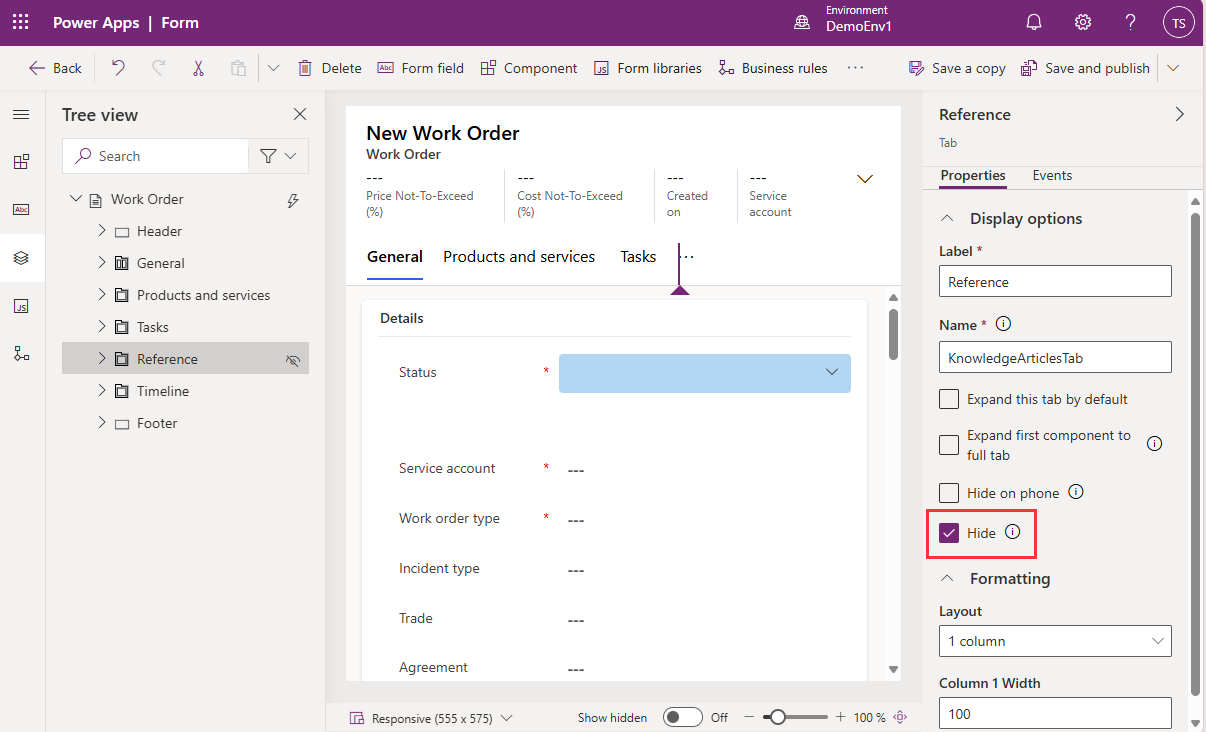
Скрытие ненужных разделов
Разделы — это области на вкладках. Скройте разделы, которые вам не нужны. Если в нужном разделе есть только одно поле, переместите это поле в другой раздел, затем скройте ненужный раздел.
Скрытие ненужных полей
Скрывайте поля, которые вам не нужны, если они не являются критически важными.
Удаление полей, связанных с ценой, если применимо
Существует простой и поддерживаемый способ удаления всех полей, связанных с ценой (например, Прайс-лист и Общая сумма) из форм заказа на работу, продукта заказа на работу и услуги заказа на работу.
- Войдите в приложение Field Service.
- Выберите область Параметры.
- В разделе Общие выберите Параметры Field Service.
- На вкладке Заказ на работу/резервирование задайте для Рассчитать цену значение Нет. Подробнее см. в разделе Параметры заказа на работу/резервирования.
Удаление полей, связанных с налогами, если применимо
Существует простой и поддерживаемый способ удаления всех полей, связанных с налогом (например, Облагается налогом) из форм заказа на работу, продукта заказа на работу и услуги заказа на работу.
- В Field Service выберите область Параметры.
- В разделе Общие выберите Параметры Field Service.
- На вкладке Заказ на работу/резервирование задайте для Рассчитать налог значение Нет. Подробнее см. в разделе Параметры заказа на работу/резервирования.
Шаг 6. Добавьте настраиваемые поля в форму
Если вы создали настраиваемые поля (столбцы) ранее, добавьте их в форму. Для достижения наилучшего результата придерживайтесь следующих рекомендаций:
- (Обязательно) Добавьте новые настраиваемые поля в новый раздел формы.
- Добавьте новые настраиваемые поля на новую вкладку формы. Это настоятельно рекомендуется, но не обязательно.
- Не добавляйте новые настраиваемые поля на первую вкладку формы без крайней необходимости. (По умолчанию первая вкладка — это вкладка «Сводка».) Настраиваемые поля на первой вкладке замедляют загрузку формы. В частности, избегайте добавления вложенных сеток и полей подстановки на первую вкладку формы, поскольку они могут значительно замедлить время загрузки.
Добавление настраиваемых полей на новую вкладку формы (рекомендуется)
В этом примере у вас есть новое настраиваемое поле с именем Источник. Это поле типа выбора, которое используется, например, для того, чтобы указать, был ли заказ на работу получен из телефонного звонка, электронной почты, оповещения IoT или соглашения. Необходимо добавить это настраиваемое поле в форму заказа на работу.
В Power Apps откройте редактор формы заказа на работу.
Выберите Компонент на панели инструментов, а затем на панели Компоненты слева выберите Вкладка с 1 столбцом, Вкладка с 2 столбцами или Вкладка с 3 столбцами.
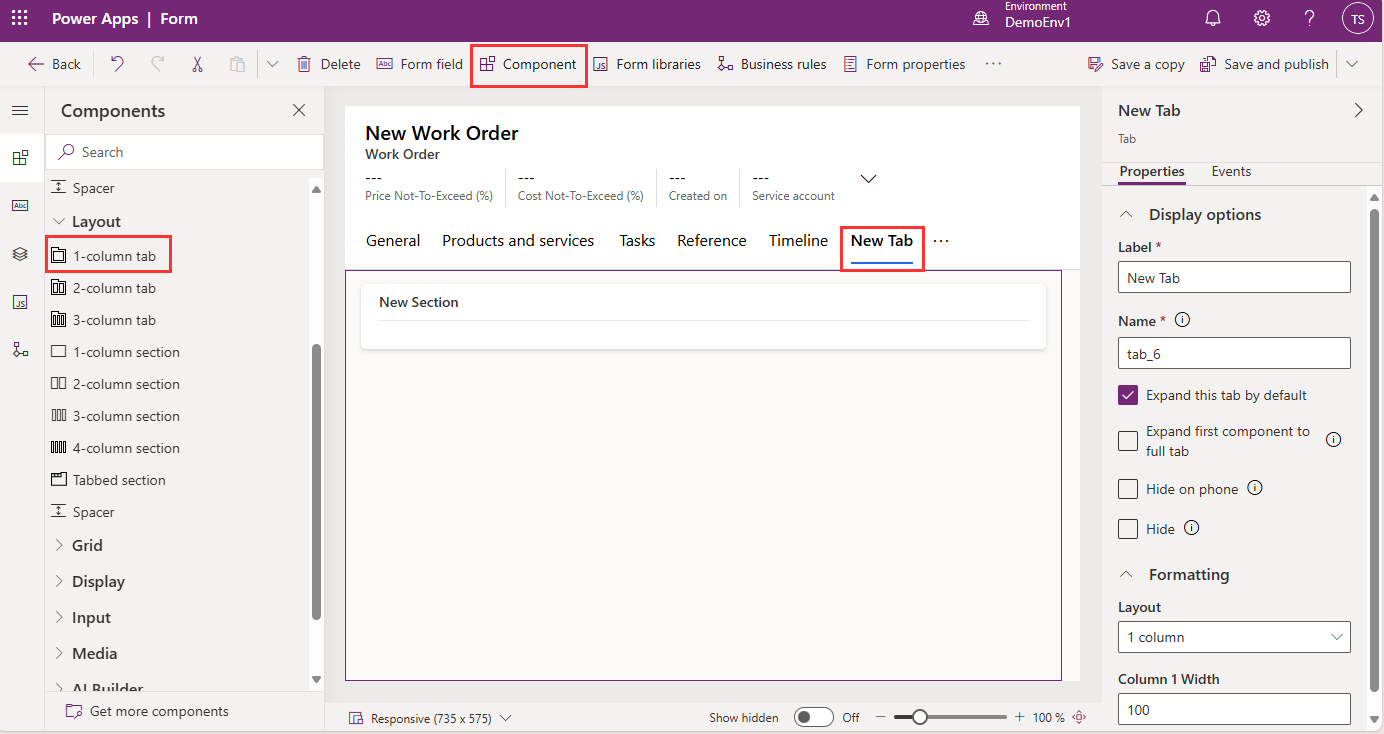
Переименуйте вкладку в соответствии с вашим бизнес-процессом.
Новые разделы создаются автоматически при создании новой вкладки формы.
Добавьте свои настраиваемые поля в новые разделы на новой вкладке. Вы можете добавлять новые вкладки и новые разделы по мере необходимости.
Добавьте настраиваемые поля в новый раздел (обязательно)
В сценариях, где вам нужны настраиваемые поля на существующей вкладке, создайте новый раздел на вкладке и добавьте в него свои настраиваемые поля.
Внимание!
Не добавляйте новые настраиваемые поля в существующие разделы. Вы должны создать новые разделы. Кроме того, избегайте добавления новых разделов и настраиваемых полей на первую вкладку формы (по умолчанию на вкладку сводки). Настраиваемые поля на первой вкладке замедляют загрузку формы.
Например, вы создали новый раздел на вкладке Общие формы заказа на работу и хотите добавить в него настраиваемые поля.
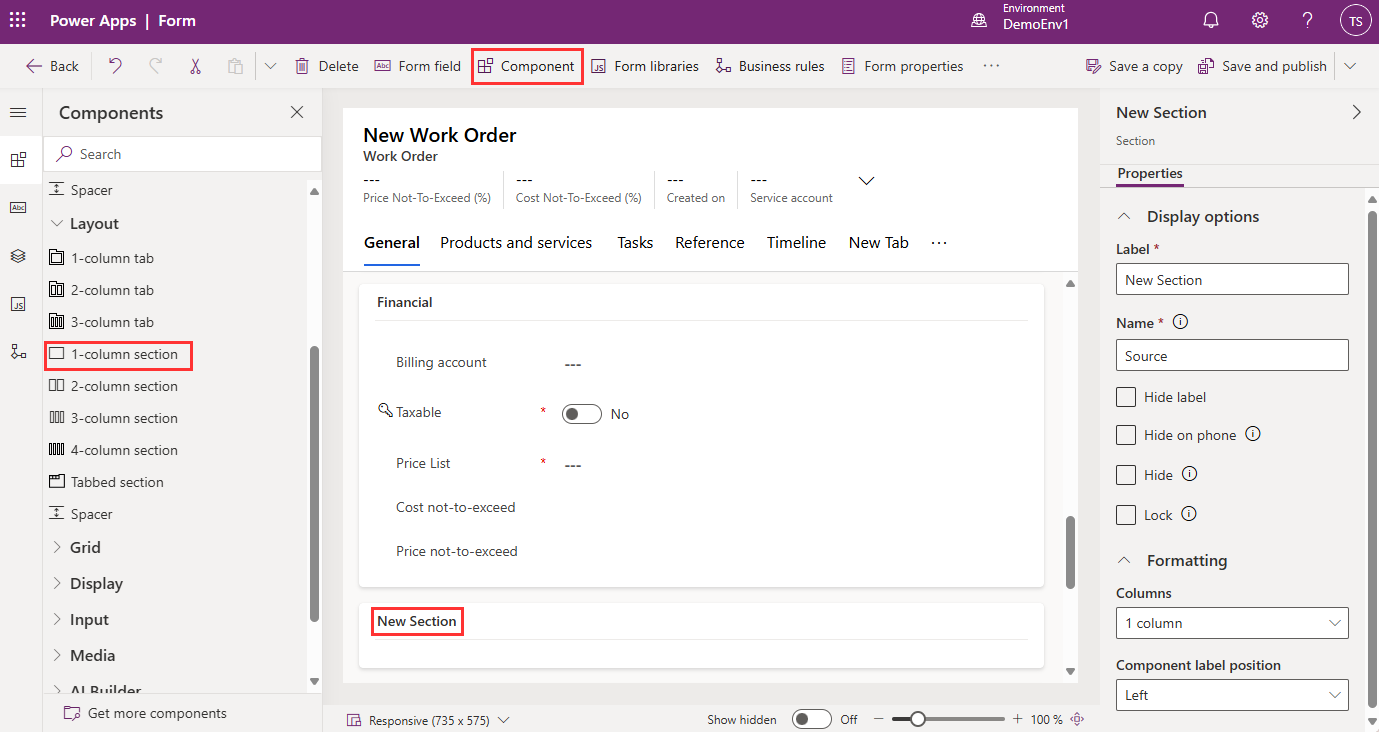
Инструкции по редактированию форм: Создание, изменение и настройка форм с помощью конструктора форм.
Шаг 7. Проверьте свои формы с помощью инструментов
Запустите анализ производительности, чтобы увидеть, как на производительность приложений и форм влияют такие вещи, как браузеры, производительность сети и запросы данных.
Используйте инструмент мониторинга, чтобы понять основную причину медленной загрузки форм. Подробнее: Использование монитора для устранения проблем с поведением формы приложений на основе модели.
Скрипты форм
Форма заказа на работу включает библиотеки сценариев формы. Не редактируйте и не удаляйте готовые библиотеки форм.
Многие организации запускают сценарии кода при загрузке, изменении и сохранении формы для выполнения проверок и запуска процессов. Скрипты форм могут сильно влиять на производительность формы, например на время загрузки. Чтобы узнать больше о рекомендациях, включая запуск средства проверки решений для проверки сценариев на наличие проблем, см. раздел Разработка сценариев для реализации сложной бизнес-логики.